動画撮影の設定(基礎編)

一眼レフカメラやミラーレスカメラを購入し、写真撮影をすると「動画も撮ってみたい!」と思う人は多いのではないでしょうか?。
写真と同じ設定で撮影すると「動画がカクカクしてる」ということがあり、動画の設定が分からない人もいるかと思います。動画は写真の設定と異なり、シャッター速度を下げる必要があります。また「fps」「log」「All-I・IPB」「ハイフレームレート」といったように専門用語も出てきて、写真と比べて設定が少し複雑です。
しかし、難しくはありません。一度理解してしまえば、適切な設定で大切な動画を残せるようになります!
目次
「記録形式」とは?動画保存はどれでする?
動画の保存で使用する「記録形式」です。メーカーによって使用している形式が異なるので特徴を覚えておきましょう。

「解像度」とは?画素数を理解する!
動画撮影の設定をする際に解像度を決める必要があります。
解像度とは?
解像度の単位は「dpi」(dots per inch)や「ppi」(pixels per inch)で表現されます。
〇dpi・・・1インチ(25.4mm)当たりにどの程度の画素(ドット)が含まれているかを示す、印刷物の解像度の単位。
〇ppi・・・1インチ(25.4mm)当たりにどの程度の画素(ピクセル)が含まれているかを示す、デジタル画像の解像度の単位。
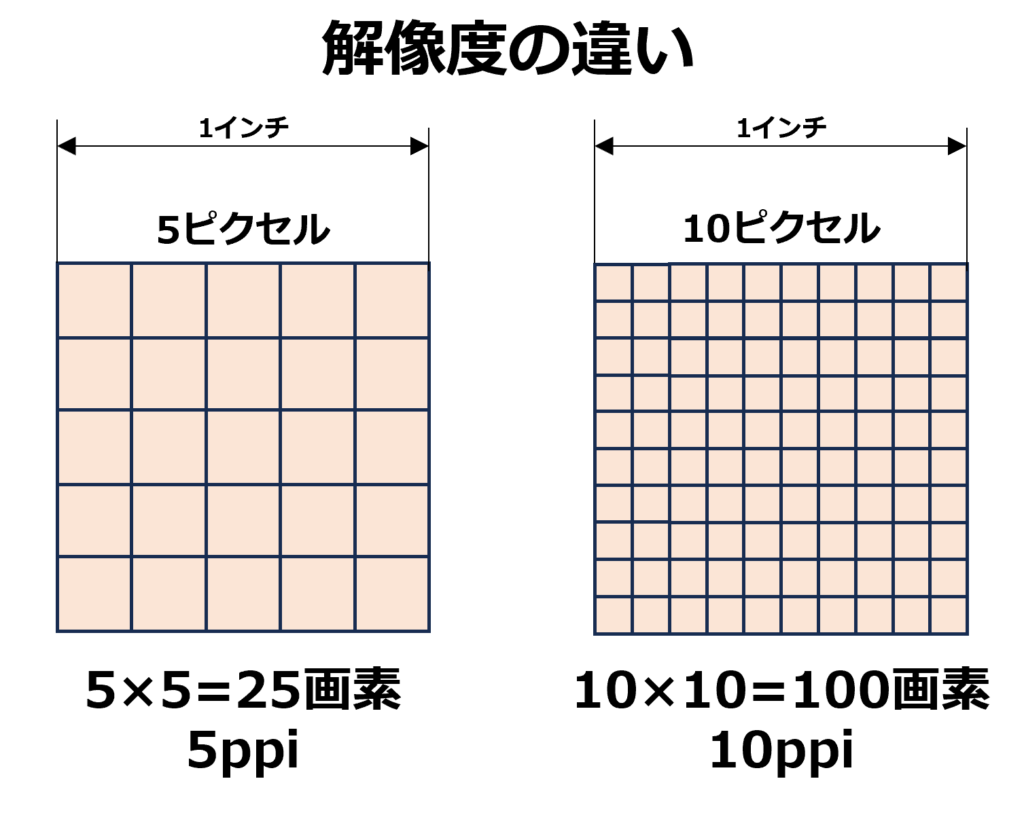
本来、写真などのデジタル画像を表す解像度の単位は「ppi」ですが、デジタル画像の解像度を示すときに「dpi」が用いられたりすることもあります。一般的に画素数(ピクセル数)が多いと解像度が高く、画素数が少ないと解像度が低くなります。
画素(pixel:ピクセル)について
写真や動画は、画像を構成する色や明るさという情報を持った「点」によって表現されています。この点を画素(pixel:ピクセル)と呼びます。つまりこの総数を画素数(ピクセル数)と呼んでいるのです。画素数が多くなると画像がきめ細かく、きれいに表示されますが、記録する情報が多くなるため、データが重くなります。
動画における解像度とは、1フレームに含まれる画素数を指します。写真と同様に画素数が多いと解像度が高く、画素数が少ないと解像度が低くなります。フレームをつなげて動画を構成していますのでフレーム数が増えれば増えるほどデータ量は増えていきます。
解像度の比較!
解像度の違いを見ていきましょう!次の表をご覧下さい。
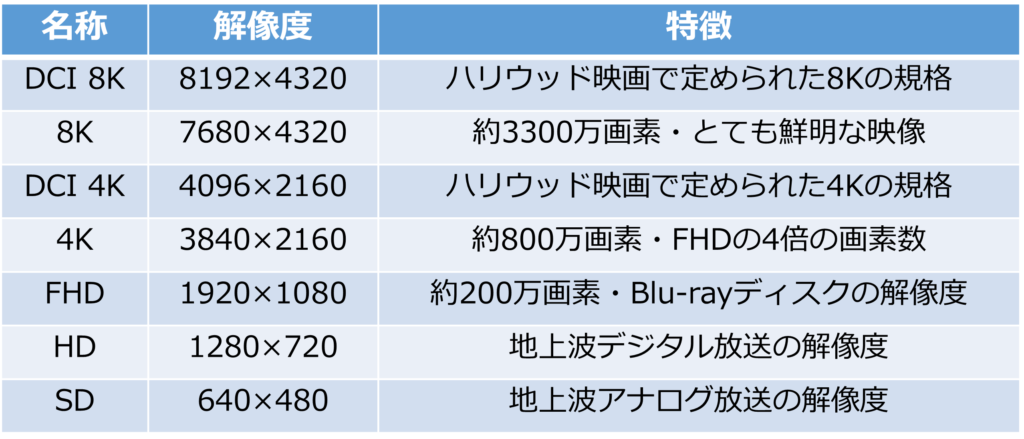
「4K」は横3,840×縦2,160の解像度のことをいいます。横の画素数が約4,000であり、1,000の単位である「K(キロ)」を用いると「4K」となります。「8K」は横7,680×縦4,320の解像度のことをいいます。横の画素数が約8,000であり「8K」となります。
「DCI 4K」のDCIはDigital Cinema Initiativeのことで、ハリウッド映画で定められた4Kの規格となります。ちなみに通常の「4K」は別名「UHD 4K」と言い、UHDはUltra High Definitionの略なのでウルトラHDとなります。FHDの解像度を縦横共に2倍にしています。
「DCI 8K」も同様の意味を持ちます。しかしそうなると「UHD 8K」はウルトラHDだから4K=8K=ウルトラHD?となんだかおかしなことに気が付きます。実は国際規格上では「4K」と「8K」は共に「UHDTV」となっており、「4K=UHDTV1」「8K=UHDTV2」と1と2の表記で区別しています。主に欧米では4K/8K=UHDという表記がされるそうです。
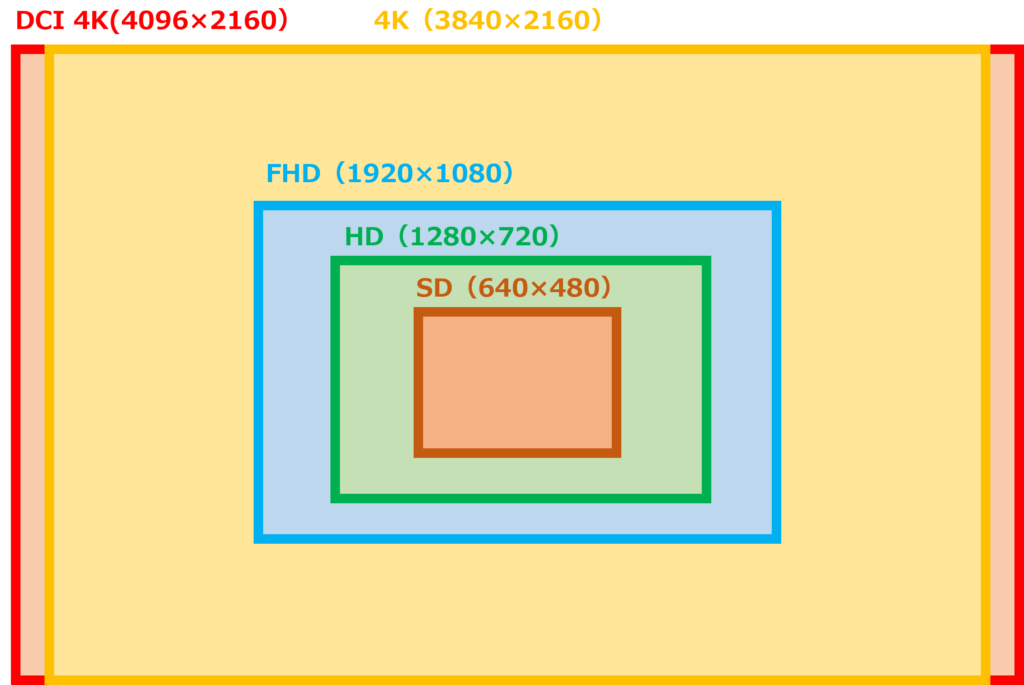
canonの設定にある「4KU」「4KD」の違いについて
canonには「4K」の設定で「4KU」「4KD」、「8K」の設定で「8KU」「8KD」の2種類があります。上記の説明を読めばすぐにわかると思いますが、「4KU」=「UHD 4K」のこと、「4KD」=「DCI 4K」のことを意味しています。8Kも同様です。
当サイトの撮影で一番多く使う解像度は「DCI 4K」です。データは多くなりますが、編集で「4K」サイズに落とすことも可能なので、動物の突発的な動きに対応できるように広い範囲で撮影するように心がけています。次に良く使う解像度は「DCI 8K」です。
「fps」とは?「シャッター速度」はここで決まる!
「fps」(frames per second)とはフレームレートのことで、1秒間の動画が何枚の画像で構成されているかを示す単位です。30fpsは1秒間に30フレームで記録されることを表しています。
種類と用途
動画撮影に使用されている主な「fps」の種類と用途を見ていきましょう!次の表をご覧下さい。
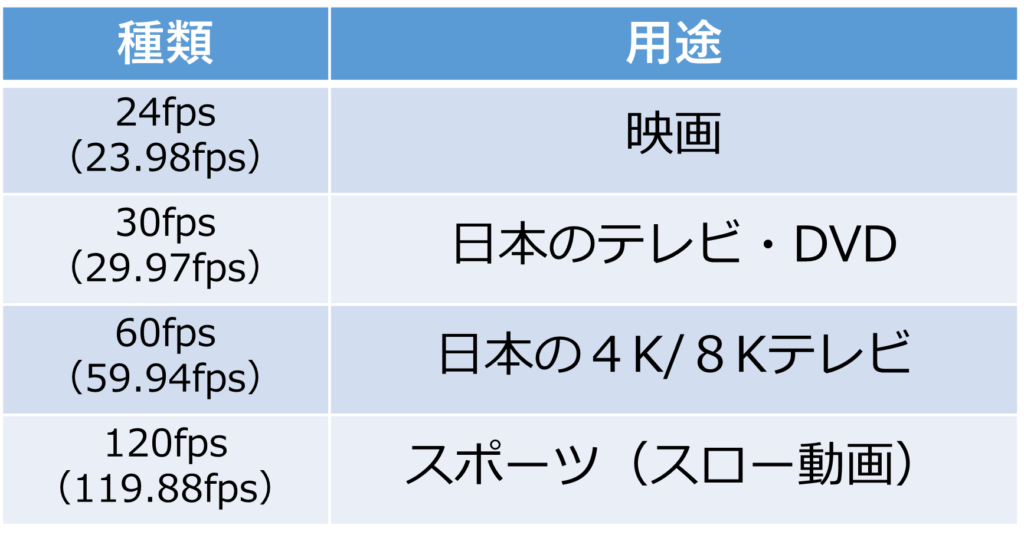
【重要】「fps」に応じたシャッター速度を設定する
実は一番大事なのが「fps」の設定を決めた後のシャッター速度の設定です。というのも「fps」に応じてシャッター速度を決めなくてはならないからです。基本的には「fps」の2倍の数値のシャッター速度が丁度良いとされています。(室内などフリッカーが起こる場合を除く)
例えば30fps(29.97fps)を使用する場合は30×2倍=60となり1/60のシャッター速度を選択します。120fpsを使用する場合は120×2倍=240となり、1/250のシャッター速度を選択します。
このフレームレートは多いと滑らかな動きをし、少ないとカクカクした動きに見えます。人間が見てスムーズに感じるフレームレートは、24fps〜60fps程度と言われています。スピード感のあるものに対する撮影では60fpsを用いることがありますが、基本は30fps(シャッター速度1/60)で撮影しておけば間違いありません。
ほとんどの場面を30fpsで撮影した動画がこちらです。
スローモーション撮影(ハイフレームレート撮影)について
「fps」を理解するとスローモーション動画を作成することも可能です。例えば60fpsで撮影した動画を編集で30fps動画にすれば2倍のスローモーション動画が完成します。この原理で120fpsで撮影した動画を編集で30fps動画にすれば4倍のスローモーション動画になるのです。スローモーション撮影のことをハイフレームレート(HFR:Higher Frame Rate)撮影とも言います。(一般的には秒間24フレームを超えるフレームレートで撮影することをハイフレームレートというそうです。)
スローモーション撮影用のモードを「ハイフレームレート」モードとしている機種がありますが、機種によって120fps以上のモードだったり240fps以上のモードだったり様々です。
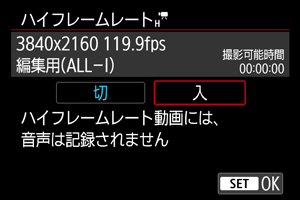
昼間の撮影ではNDフィルターが活躍する
基本は30fps(シャッター速度1/60)で撮影ということが決まりましたが、1点問題があります。シャッター速度1/60ということは、昼間の撮影で光量が強い時、ISOを小さくしF値を小さくすると、明るくなりすぎて何も映らなくなります。F値を絞り少しの対応は出来ますが、ボケ味の綺麗な画像が撮れなくなってしまします。そんな時はレンズに入る光量を落とす「NDフィルター」があるので、使用すると良いです。
NDフィルターにも種類がありますが、当サイトでは「CANON RF100-500mm F4.5-7.1 L IS USM」のレンズに以下のものを使用しています。
圧縮形式「All-I」「IPB」とは?
「All-I」と「IPB(LongGOP)」は映像の圧縮形式の事です。主にCanon、SONY、Panasonicなどの一眼レフカメラやミラーレスカメラで搭載されています。選択できないカメラは基本的に「IPB(LongGOP)」方式になっています。
比較表を見ていただければわかる通り、画質を優先したい場合は「All-I」を選択し、記録カードの容量が少ない場合は「IPB(LongGOP)」を選択するといいです。

とは言え、見た目ではどちらが優れているか分からない程度なので、あまり気にする必要はないかもしれません。当サイトでは「All-I」を選択しています。この設定で動画編集で困ったこと、記録カードの容量で困ったことはないです。
転送速度「Mbps」(転送ビットレート)とは?
転送速度は「bps」(Bit Per Second)で表されます。転送速度が速いと圧縮率の低い繊細なデータを記録することができ、画質が綺麗になります。その分データの容量は重たくなります。
高ビットレートの選択は記録形式に応じて決まっており、SONYは「XAVC S」、Panasonicは「MOV」で高ビットレートを選ぶことが出来ます。canonは機種ごとに「解像度と圧縮方式」に応じてビットレートが決まっています。
記録するメモリーカードの容量が十分にあれば、高い数値の「Mbps」を選んでおく!と覚えておけば間違いありません。
「RAW」撮影とは?
写真と同様に動画にも「RAW」の設定があり、使用可能です。こちらは広いダイナミックレンジで撮影が可能なモードとなります。簡単に言うと「白飛びや黒潰れを起こしにくい動画」を撮ることができます。しかし写真と同様に加工が必要となるため、ある程度編集ソフトが使いこなせる必要があります。しかも、あまりにも膨大なデータになるため、容量の大きなメモリーカードや高性能の編集用パソコンが必要になります。
「log」撮影とは?
動画設定の中に「log」(S-log・C-log・V-log・D-logなど)の設定を見たことがあると思います。「RAW」撮影より少しだけダイナミックレンジが狭くなりますが、通常よりも広いダイナミックレンジで撮影が可能なモードとなります。また、こちらも撮影後にカラーグレーディング(色彩の加工)が必要となり、ある程度編集ソフトが使いこなせ「Look」「LUT」といった色の設定ファイルなどを理解する必要があります。
以下は「log」撮影した動画の編集前後の例です(「RAW」撮影も似たような感じです)。編集に慣れてくるとイメージに近い映像を作り出すことが可能になりますが、結構複雑でイメージに近い色を出すまでに苦労すると思います。初めは「log」撮影をおすすめしません。

当サイトでは少し編集に慣れてきたころからlog撮影を始めましたが、容量も大きくなるため、log撮影を使う場面と使わない場面を分けています。
Mモード(マニュアルモード)で設定する!
と、ここまで長々と設定について説明してきましたが、基本的な設定をまとめました。Mモード(マニュアルモード)を使用して以下のような設定にしてみましょう!
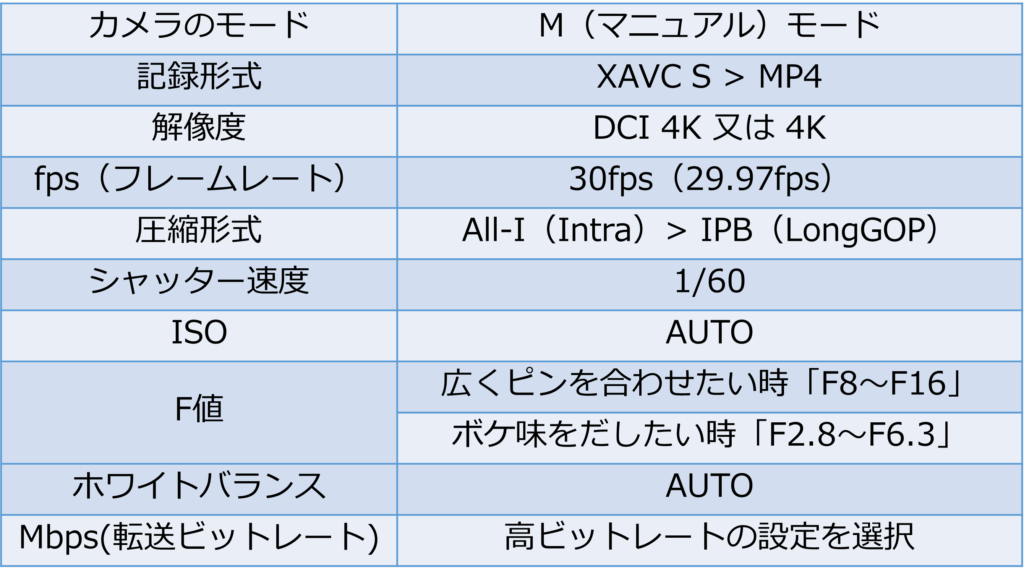
で撮影すれば問題ないと思います。光量が多すぎて露出が合わないときは「NDフィルター」を使用しましょう!
canonEOSR5で動画撮影の設定例
以下のような設定をしています。canonは「C1・C2・C3」に予め設定を登録できるので「C1:DCI8K30fps」「C2:DCI4K30fps」「C3:DCI4K120fps」で使い分けています。また、「4K高画質」を選ぶと画質が良くなるので使用しています。設定画面では「Fine」の文字が出てきます。
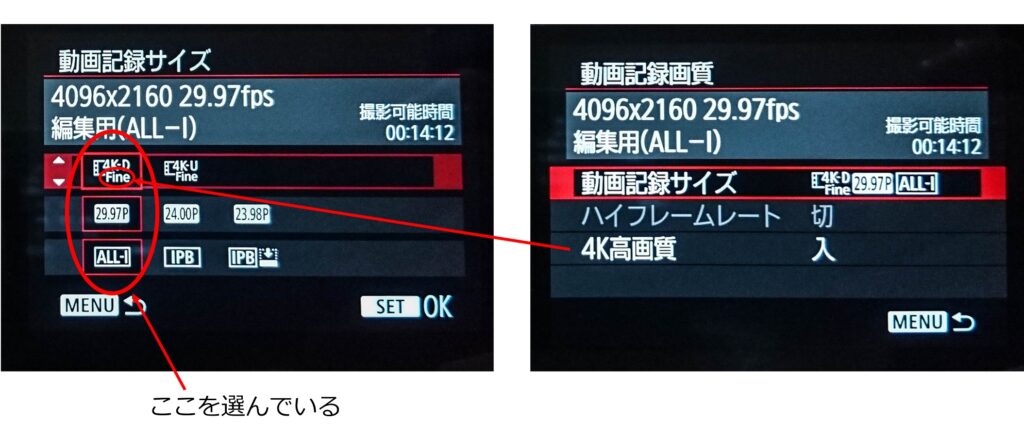
シャッター速度などは次の通りです。(WBはホワイトバランスです)
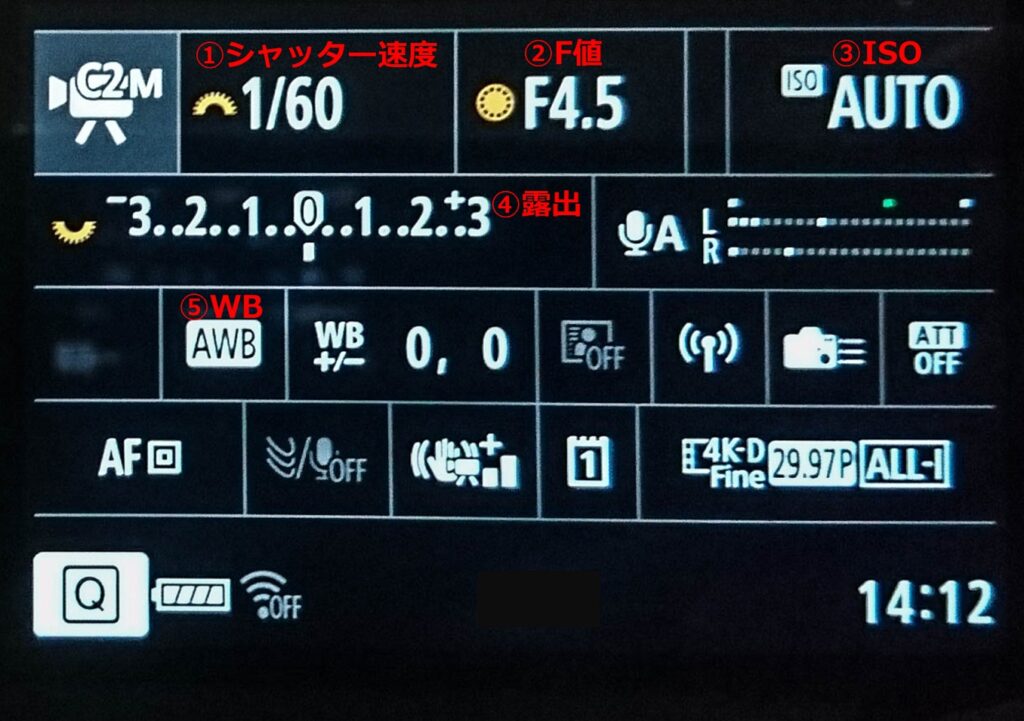
また、動画を撮るにはがっちりとした三脚と雲台も必要です。以下の「前後で位置が異なる被写体にピントを合わせる方法」で当サイトが使用している機材を紹介していますので、よかったらご活用ください。
前後で位置が異なる被写体にピントを合わせる方法
前後で位置が異なる(奥行きがある)動物の撮影では、どちらかにピントが合い、どちらかはボケるといったような写真になりがちです。 「できれば全てにピントを合わせたい…



